2025-02-13 08:12:49
Scan là gì? Cách scan tài liệu bằng điện thoại siêu đơn giản
Scan là gì là một câu hỏi phổ biến đối với những ai chưa quen với thuật ngữ này. Scan không chỉ giúp chuyển đổi tài liệu giấy thành tệp kỹ thuật số mà còn có nhiều ứng dụng hữu ích khác. Hãy cùng tìm hiểu chi tiết về scan là gì qua bài viết dưới đây.
1. Khái niệm scan là gì?
Trước khi đi sâu vào phân tích, chúng ta cần hiểu rõ scan là gì. Scan là quá trình chuyển đổi tài liệu vật lý, hình ảnh hoặc bất kỳ đối tượng nào thành dạng kỹ thuật số (điện tử) bằng cách sử dụng máy quét (scanner) hoặc phần mềm chuyên dụng.
Như vậy, quá trình scan cho phép tài liệu hoặc hình ảnh ban đầu được lưu trữ, chỉnh sửa và chia sẻ tài liệu một cách dễ dàng trên cả máy tính và điện thoại.
.png)
Chụp scan là gì? Chính là quá trình chuyển từ tài liệu giấy tờ vật lý sang dạng kỹ thuật số
Một số thuật ngữ liên quan:
Bản scan là gì? Bản scan là bản sao chép kỹ thuật số của tài liệu hoặc hình ảnh được quét từ một máy quét.
File scan là gì? File scan là tệp tin đã được quét, thường là định dạng PDF, JPG hoặc PNG. File scan giúp bạn dễ dàng chia sẻ tài liệu cho người khác hoặc để lưu trữ.
Scan màu là gì? Là quá trình quét hình ảnh hoặc tài liệu với đầy đủ màu sắc giống với bản gốc thay vì chỉ đen trắng.
Tài khoản scan Facebook là gì? Scan là tài khoản quảng cáo cá nhân, tài khoản BM (Business Manager) được hack từ một cá nhân hoặc tổ chức nào đó, đa phần là tài khoản nước ngoài.
2. Những vai trò quan trọng của việc scan giấy tờ
Trong thời đại chuyển đổi số ngày nay, việc chuyển đổi tài liệu giấy thành các bản sao kỹ thuật số thông qua công nghệ quét (scan) mang lại nhiều lợi ích vượt trội như:
Bảo mật thông tin
Việc cài đặt mật khẩu cho tài liệu scan giúp ngăn chặn truy cập trái phép và bảo vệ thông tin quan trọng. Bên cạnh việc sử dụng mật khẩu, chữ ký số cũng là một biện pháp bảo mật mạnh mẽ, giúp xác thực tính hợp pháp của tài liệu và ngăn ngừa sự giả mạo.
Đọc thêm: Token là gì? Những ưu và nhược điểm khi sử dụng Token?
Lưu trữ tài liệu dài hạn
Việc lưu trữ tài liệu dưới dạng số giúp tránh tình trạng tài liệu bị hỏng theo thời gian (như giấy bị mờ, rách, ố vàng…). Đồng thời, việc lưu trữ này cũng giúp tiết kiệm không gian, tránh tình trạng phải lưu trữ hàng đống giấy tờ tại văn phòng.
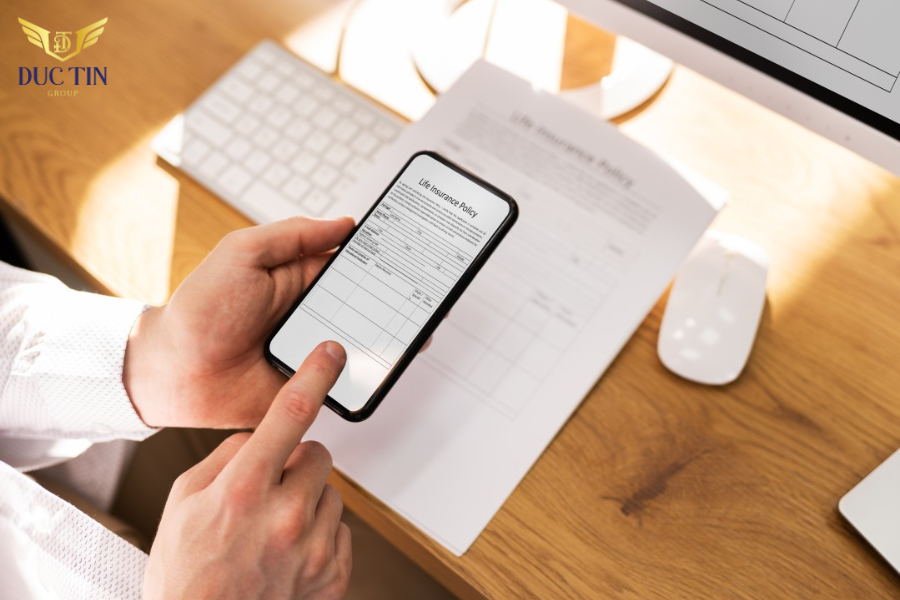
Scan giúp việc tìm kiếm và chia sẻ tài liệu đơn giản và nhanh chóng
Tìm kiếm dữ liệu nhanh chóng
Lợi thế lớn của việc số hóa tài liệu là bạn có thể tìm kiếm, phân loại và truy xuất thông tin một cách dễ dàng và nhanh chóng. Các hệ thống quản lý tài liệu điện tử ngày nay cho phép tìm kiếm theo từ khóa, ngày tháng, hoặc thậm chí là nội dung trong tài liệu, giúp tiết kiệm thời gian khi cần lấy lại thông tin.
Chia sẻ tài liệu tiện lợi
Với tài liệu số, việc chia sẻ thông tin với đồng nghiệp hoặc đối tác trở nên nhanh chóng và dễ dàng hơn. Bạn chỉ cần gửi một tệp PDF qua email hoặc chia sẻ qua các dịch vụ lưu trữ đám mây, mà không cần phải lo lắng về việc tài liệu bị mất hoặc không truy cập được.
3. Cách thức hoạt động của quá trình scan
Khi hiểu scan là gì, chúng ta cũng cần tìm hiểu nguyên lý hoạt động của hình thức chuyển tài liệu sang dạng số hóa là thế nào. Scan dùng máy quét có thiết bị cảm biến ánh sáng để đọc thông tin từ tài liệu, sau đó chuyển đổi thành dữ liệu kỹ thuật số. Các công nghệ phổ biến trong máy quét gồm:
- CIS (Contact Image Sensor): Dùng cảm biến tiếp xúc trực tiếp với tài liệu.
- CCD (Charge-Coupled Device): Dùng cảm biến quang học có độ phân giải cao.
Thông thường, tài liệu số hóa sẽ được dưới định dạng phù hợp như PDF, JPG hoặc PNG. Cuối cùng, dữ liệu này sẽ được lưu trữ trên máy tính hoặc thiết bị điện thoại để phục vụ nhiều mục đích khác nhau của người dùng.
4. Hướng dẫn scan tài liệu bằng điện thoại nhanh chóng và đơn giản
Có rất nhiều cách giúp bạn dễ dàng scan ảnh trên chính chiếc điện thoại của mình như sử dụng ứng dụng hoặc tính năng có sẵn. Dưới đây là 2 cách phổ biến giúp bạn scan nhanh chóng và thuận tiện nhất:
Cách 1: Sử dụng Google Drive để scan ảnh
.png)
Các bước scan ảnh bằng Google drive
Bước 1: Mở ứng dụng Google Drive trên thiết bị điện thoại và đăng nhập tài khoản. Nếu chưa có ứng dụng, tải về từ App Store (iPhone) hoặc CH Play (Android).
Bước 2: Nhấn biểu tượng dấu + ở góc dưới bên phải của màn hình > Chọn Quét.
Bước 3: Hướng camera vào tài liệu cần scan, căn chỉnh ngay ngắn và nhấn Scan. Bạn có thể cắt ảnh hoặc điều chỉnh bộ lọc màu nếu muốn.
Bước 4: Chọn Xong ở góc trên bên phải để lưu file dưới dạng PDF.
Cách 2: Sử dụng phần mềm scan CamScanner để scan ảnh
.png)
Các bước scan ảnh bằng phần mềm scan CamScanner
Bước 1: Truy cập App Store (iPhone) hoặc CH Play (Android) để tải ứng dụng scan CamScanner về máy.
Bước 2: Mở ứng dụng, nhấn vào nút Camera và chỉnh sửa tài liệu vào khung hình. Sau đó, nhấn vào biểu tượng máy ảnh để chụp.
Bước 3: Nhấn vào biểu tượng mũi tên xanh ở góc dưới bên phải và chờ đợi ứng dụng hoàn tất việc quét tài liệu.
Tiếp theo, bạn có thể chỉnh sửa, chọn bộ lọc màu phù hợp và nhấn vào dấu màu xanh để lưu.
Qua bài viết trên của Đức Tín Group, chúng ta đã tìm hiểu scan là gì, cách thức hoạt động và cách để chụp scan tài liệu trên chính chiếc điện thoại của mình. Việc hiểu rõ scan giúp chúng ta tận dụng tối đa lợi ích của công nghệ này trong công việc và cuộc sống.
Các tin liên quan
-
Vốn điều lệ là gì? 05 thông tin cập nhật về vốn điều lệ mới nhất
-
Gap year là gì? Lợi ích và thách thức của Grap year
-
Cover Letter là gì? 5 bước viết Cover Letter ghi điểm trong mắt nhà tuyển dụng
-
SQ là gì? 04 cách cải thiện chỉ số trí tuệ tinh thần
-
iPhone mất Face ID là gì? Nguyên nhân và cách khắc phục










